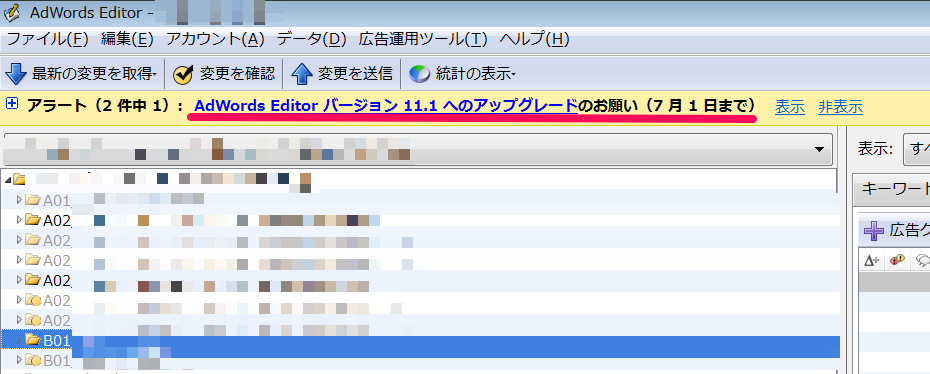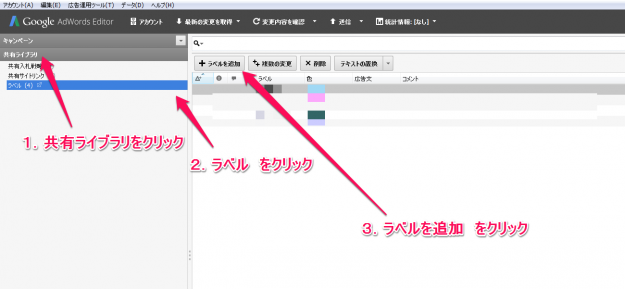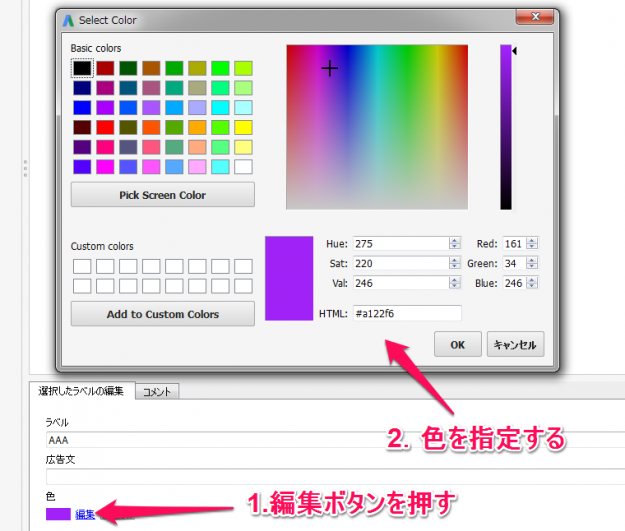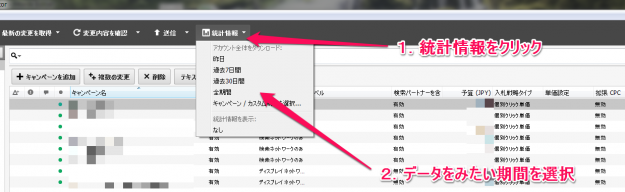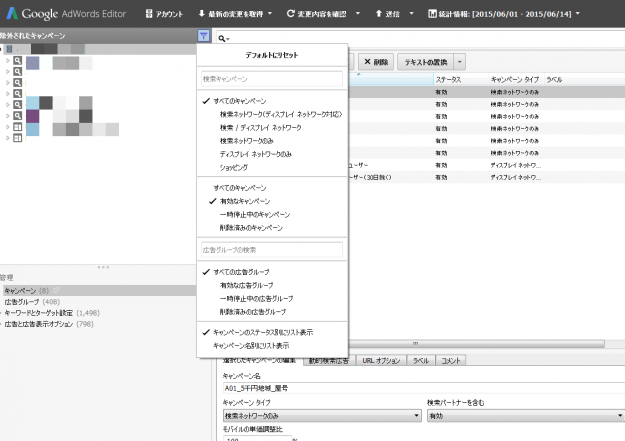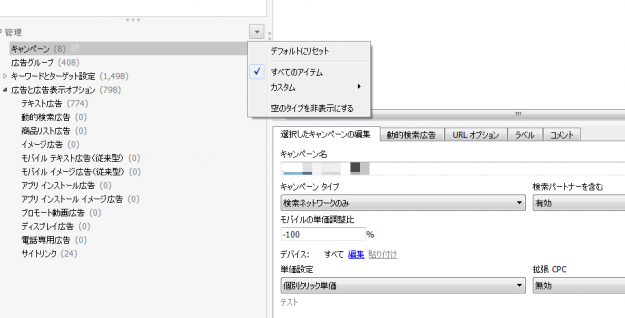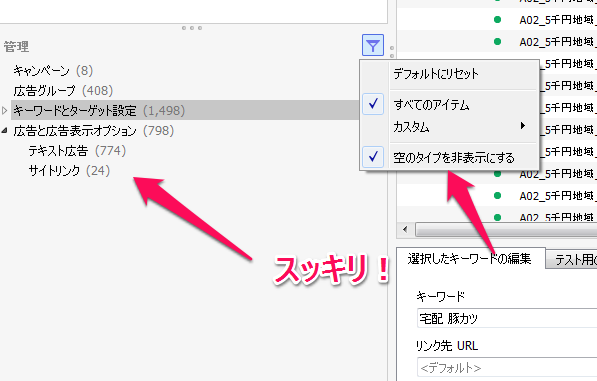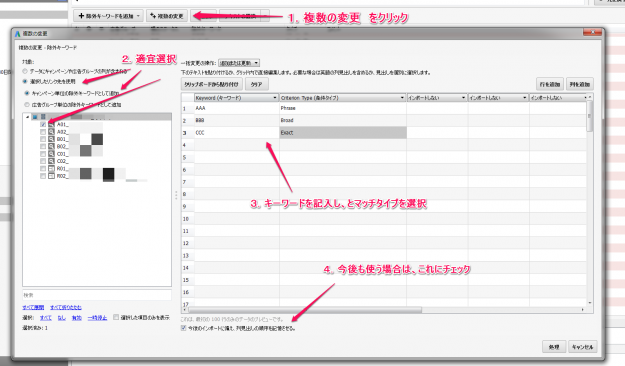AdWords Editor が大きく変化して、早数ヶ月。
未だに、AdWords Editor 10 を手放したくなくて、使われていた方もいるのでは?
ただ、残念ながら、10の期限が近づいているようです。
そこで、今更ながら、(バージョン11.1へのアップデートもあったことですし)
効果的な使い方を、いくつかご紹介したいと思います。
ラベル編
AdWords のラベル機能は、分類を行う上で特に分かりやすい機能です。
例えば、クリエイティブのスプリットテストを行う際も、
あらかじめそれぞれのパターンにラベルをつけておくことで、
比較が非常に簡単に行えるので、大変重宝しています。
以前は、入稿後、管理画面上で設定が必要でした。
それが、ラベルの新規作成からラベル貼り付けまで、
Editorで完結するようになりました。
手順
1.「共有ライブラリ」をクリック
2.「ラベル」を選択
3.「ラベルを追加」ボタンを押す
4. ラベルに名前をつける
すると、新しくラベルを追加できるようになります。
また、管理画面上では今まで触ることができなかった、
色の変更を行うことができるようになっています!!
※「広告文」が何を表すかは確認中です
→追記(2015-06-18 9:56)
管理画面上のラベルの「説明」に該当する項目でした
なぜ広告文かは不明ですが、一致させて欲しいものですね
色が混同して分かりづらかったり、目がチカチカしてイヤだなーといった悩みも、
これによって解消されました。
統計情報編
これまで管理画面上でしか運用数値を確認することはできませんでした。
そのため、管理画面で数値をみて、Editorで調整を行う、
といった作業を行っていた方もいると思います。
それが、大枠の統計情報であれば確認できるようになりました。
手順
1. 「統計情報」をクリック
2. 閲覧したい期間を選択(適宜キャンペーン/広告グループ、期間の選定も可能)
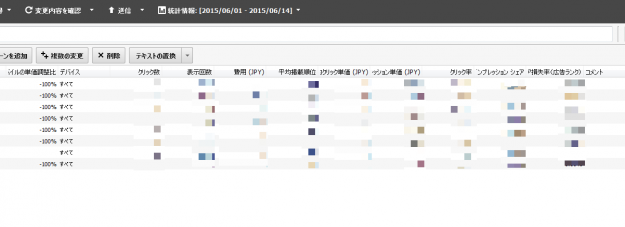
また、キャンペーン/広告グループ単位での特定期間のデータも閲覧可能です。
加えて、データをダウンロードすると履歴が残るため、
容易に比較を行うことが可能です。
尚、見出しを右クリックすることで、項目の取捨選択が出来ます。
表示見やすくする編
①除外されたキャンペーン
表示したいキャンペーンタイプ/キャンペーン/広告グループ を取捨選択することができます。
削除や一時停止のキャンペーンで見づらい場合に活用すると便利です。
②管理
どういったターゲット設定、広告表示を行うかといった部分になります。
バージョンアップを経て、かなり見やすくなった一方、
「アプリ インストール広告」や「プロモート動画広告」などを使用していない場合、
項目が多くて少し見づらいと思われる方も多いのでは。
そこで、「空のタイプを非表示にする」ボタンを押すことで、
使用していない箇所が表示されないため、更に使いやすくなります。
除外キーワードをまとめて追加編
除外キーワードをまとめて追加する際、csvを用いて一気に入れるのも早いのですが、
「複数の変更」機能を用いることで、簡単に、まとめて追加が可能です。
また、「今後のインポートに備え、列見出しの順序を記憶させる。」にチェックを入れることで、
見出しを記憶させることができるため、再度複数のキーワードを登録する際、非常に便利です。
まとめ
AdWordsはGoogleの収益の大部分を担うことからも、その重要性は高く、故にアップデートが早く、新たに覚える事柄も増えています。
しかしながら、適切に利用することで、作業効率を上げることが可能かと思います。
ぜひぜひ使ってみてください。